Cara Menambahkan Piksel di BigCommerce
Diterbitkan: 2021-01-07
Melacak data web tidak hanya untuk kelompok analisis web. Jika Anda ingin memaksimalkan strategi pemasaran Anda, ada baiknya Anda mengumpulkan data sebanyak mungkin. Dan Anda dapat melakukannya dengan piksel.
Facebook mungkin adalah piksel yang digunakan kebanyakan orang. Dengan lebih dari 1,62 pengguna aktif Facebook setiap hari, masuk akal bagi pemilik bisnis yang cerdas untuk menautkannya ke platform eCommerce BigCommerce mereka.
Baca terus untuk mengetahui cara melacak informasi berharga seperti pembelian dan langganan di toko BigCommerce Anda dengan bantuan sedikit kode.
Cara Menambahkan Piksel ke BigCommerce
tautan langsung
Sebelum Anda dapat menambahkan Piksel Facebook ke BigCommerce, Anda harus membuatnya terlebih dahulu. Jika Anda sudah melakukannya, Anda dapat melompat ke langkah berikutnya. Namun, jika Anda memerlukan penyegaran tentang cara memulai dengan piksel, berikut adalah langkah-langkah yang perlu Anda ambil:
- Masuk ke akun Bisnis Facebook Anda
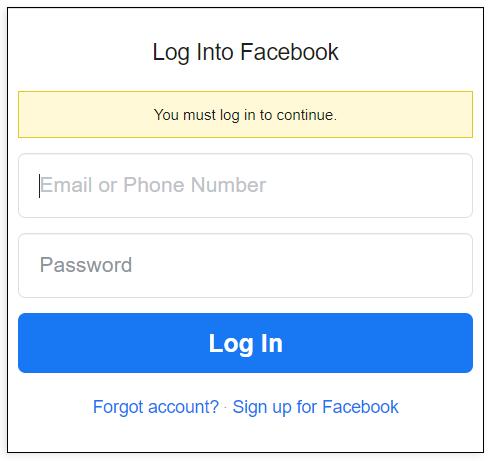
- Klik ikon Menu di sudut kiri layar
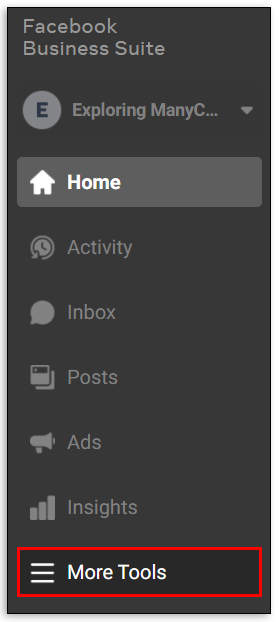
- Klik pada “Pengaturan Bisnis.”.
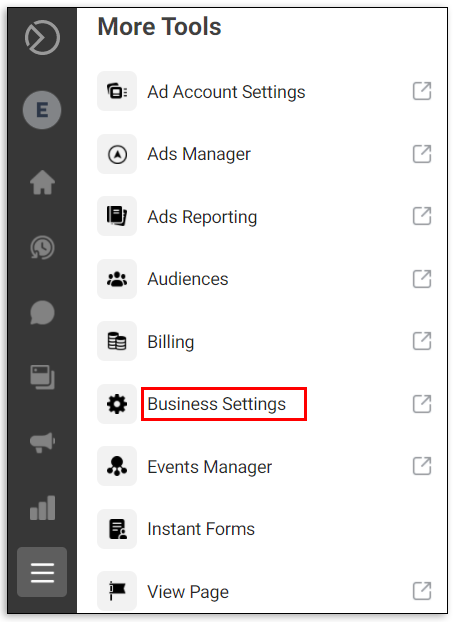
- Pilih Tambahkan Sumber Data untuk membuka menu tarik-turun
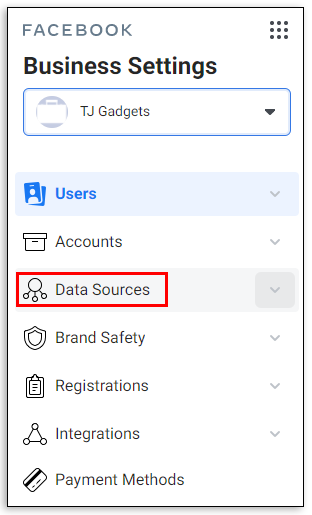
- Klik pada Piksel Facebook
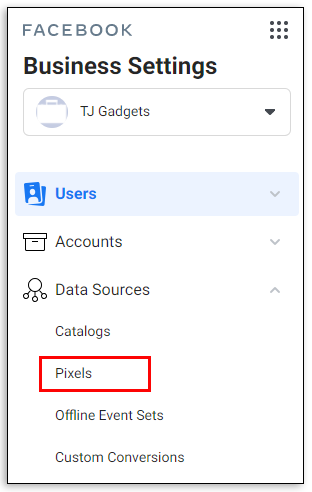
- Beri nama Pixel Anda dan klik tombol "Lanjutkan".
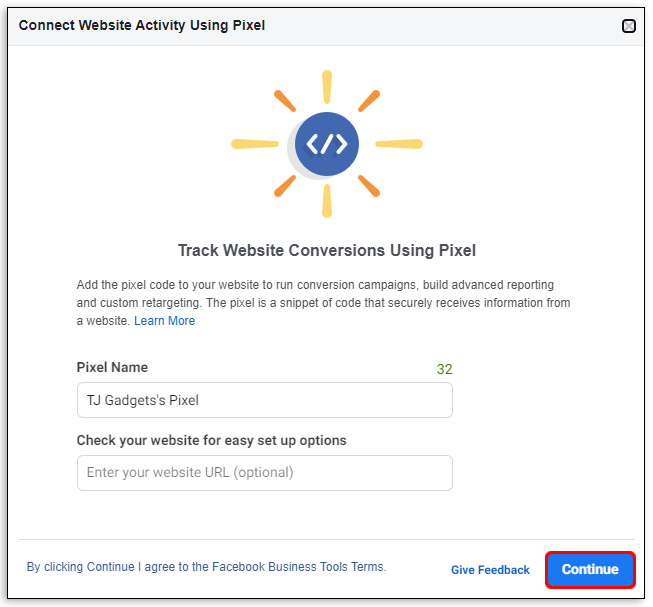
Setelah Anda membuat piksel, saatnya menautkannya ke akun BigCommerce Anda. Lihat langkah-langkah berikut untuk menambahkannya ke BigCommerce:
- Salin ID Piksel Facebook Anda (jika Anda baru membuatnya, tombolnya ada di bilah subjudul jendela)

- Masuk ke toko BigCommerce Anda
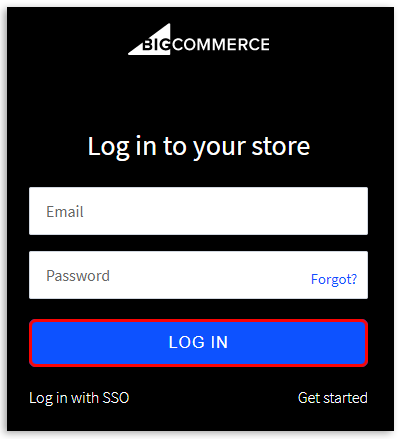
- Klik Pengaturan Lanjutan di menu BigCommerce Anda

- Pilih Analisis Web di bagian atas menu tarik-turun
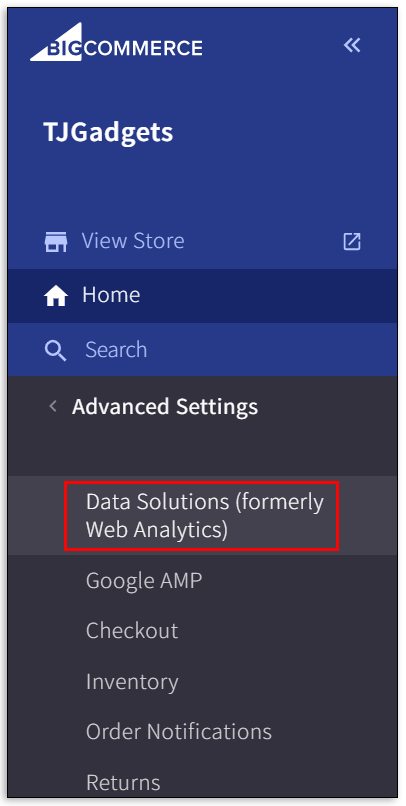
- Centang kotak untuk Piksel Facebook dan Simpan

Langkah-langkah ini akan menambahkan tab baru bernama Facebook Pixel ke dasbor BigCommerce Anda. Sekarang, saatnya untuk menerapkannya:
- Buka tab Piksel Facebook

- Masukkan atau tempel ID Piksel Facebook Anda

- Klik "Hubungkan" untuk menambahkannya ke akun Anda
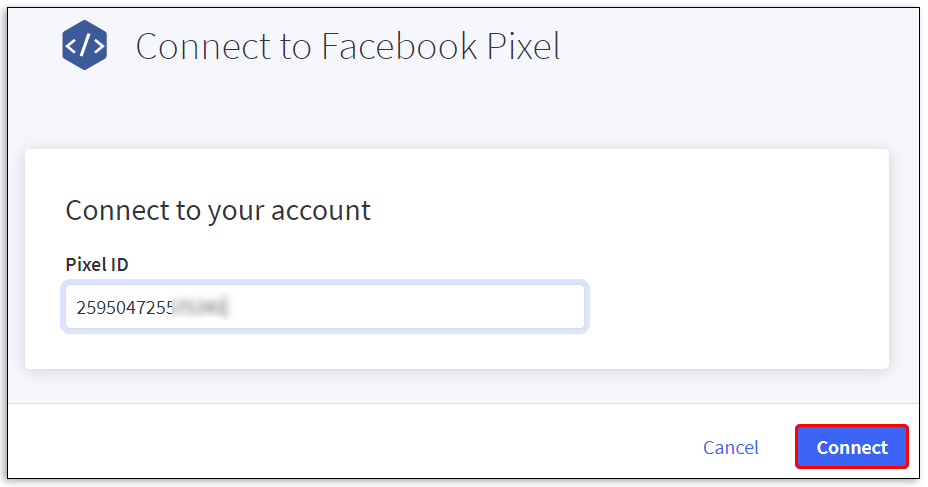
Jika Anda menggunakan Aplikasi Pengelola Iklan Facebook, lakukan ini:
- Buka Pengelola Acara Facebook dan klik tab Piksel Facebook
- Pilih Mulai
- Masukkan nama piksel di jendela pop-up baru
- Pilih tombol Lanjutkan untuk menyetujui Ketentuan Alat Bisnis Facebook
- Pilih “Tambahkan kode menggunakan Integrasi Mitra” dan BigCommerce untuk memulai instalasi
- Ikuti petunjuk di layar untuk memverifikasi bahwa Pixel berfungsi

Apa itu Piksel Pelacakan 1×1?
Anda mungkin pernah mendengar istilah “1×1 Tracking Pixel” yang digunakan dalam strategi pemasaran. Sederhananya, ini adalah grafik kecil yang berisi sedikit kode HTML. Gambar tersebut melacak pergerakan, seperti perilaku pengguna, lalu lintas web, dan konversi situs. Mereka juga menggunakan nama lain termasuk yang berikut:
- Suar web
- Label piksel
- Hapus GIF
- bug web
Grafiknya sendiri relatif kecil dan biasanya transparan. Biasanya ini dibangun ke dalam situs web agar tidak mengganggu pengalaman pengguna.

Cara Menambahkan Banyak Piksel ke BigCommerce
BigCommerce hanya mengizinkan Anda menambahkan satu Piksel Facebook Anda sendiri. Memiliki banyak piksel dapat mengubah data yang Anda terima dan mempersempit audiens ke dalam segmen yang berbeda.
Namun, jika Anda ingin menambahkan beberapa piksel ke BigCommerce, Anda harus menghubungi tim dukungan mereka secara langsung.

FAQ tambahan
Bagaimana Saya Menambahkan Piksel Facebook ke BigCommerce?
Anda dapat menambahkan Piksel Facebook ke BigCommerce dalam beberapa cara. Jika Anda menggunakan Aplikasi Pengelola Iklan Facebook, cukup buka tab Piksel Facebook dan ikuti petunjuknya. Atau, jika Anda sudah membuat piksel di Pengelola Acara Facebook, Anda harus mengaktifkannya terlebih dahulu dengan melakukan hal berikut:
• Buka Pengaturan
• Klik Instal Pixel
Cara lainnya melibatkan lebih banyak langkah tetapi akan membawa Anda ke tujuan yang sama jika Anda tidak menggunakan aplikasi Pengelola Iklan Facebook:
• Masuk ke akun BigCommerce Anda
• Buka Pengaturan Lanjutan lalu pilih Analisis Web
• Centang kotak Facebook Pixel dan tombol Simpan
• Klik tab Piksel Facebook baru di dasbor utama
• Masukkan ID Piksel Facebook Anda
• Klik tombol Simpan
Bagaimana Saya Menambahkan Piksel Pelacakan ke BigCommerce?
Menambahkan piksel pelacakan ke BigCommerce semudah beberapa klik. Dengan asumsi Anda telah membuat Piksel Facebook, ikuti langkah-langkah berikut untuk menambahkannya ke toko BigCommerce Anda:
• Masuk ke BigCommerce
• Pilih Pengaturan Lanjutan dari panel kiri
• Klik pada Analisis Web
• Centang kotak Facebook Pixels lalu Simpan
• Klik pada tab Piksel Facebook yang baru
• Masukkan atau tempel ID Piksel Facebook Anda
• Klik tombol Simpan
Bagaimana Cara Mengedit File HTML di BigCommerce?
Itu tergantung pada apa yang ingin Anda edit di BigCommerce. Jika Anda ingin mengedit tema, ikuti langkah-langkah berikut:
• Klik Etalase dari dasbor BigCommerce
• Pilih Lanjutan
• Klik “edit file tema”
Namun perlu diingat bahwa pengeditan tema HTML hanya berfungsi untuk file Blueprint.
Jika Anda ingin mengedit deskripsi produk secara langsung, pilih tombol HTML pada halaman edit deskripsi produk. Tombolnya ada di sisi kanan layar.
Apa itu BigCommerce untuk WordPress?
WordPress adalah pilihan populer bagi orang-orang untuk mengelola konten mereka. Namun, spesialisasi mereka bukan di bidang eCommerce. Di sinilah BigCommerce berperan.
BigCommerce adalah platform eCommerce yang menangani logistik bagi pengguna WordPress melalui plugin khusus. Plugin ini tersedia untuk diinstal langsung dari dashboard WordPress Anda.
Bagaimana Jika Anda Sudah Memiliki Akun AdRoll dan/atau Pixel yang Ditempatkan?
Memiliki banyak kode piksel di halaman toko Anda dapat merusak fungsi utamanya. Jadi, Anda harus menghapusnya sebelum menggunakan BigCommerce. Langkah-langkah penghapusan sebenarnya mungkin berbeda-beda, bergantung pada cara Anda menempatkan piksel dan jenis piksel yang digunakan.
Misalnya, jika Anda menempatkan piksel secara manual pada akun AdRoll, Anda harus membalikkan proses ini. Artinya, kode situs web telah dimasukkan ke dalam footer dan Anda perlu menghapus Pixel dan mengedit kode tersebut.
Namun, jika Anda menggunakan Piksel Facebook, berikut cara menghapus piksel yang tidak diinginkan:
• Buka dan masuk ke Manajer Bisnis Facebook
• Klik ikon roda gigi Pengaturan di sudut kanan atas
• Pilih Sumber Data dari panel sebelah kiri
• Klik pada Grup Sumber Acara
• Pilih grup dan pilih Aset Terhubung
• Arahkan kursor ke nama piksel yang tidak diinginkan untuk melihat ikon tempat sampah
• Klik pada ikon tempat sampah
Bagaimana Saya Mengatur Piksel Facebook BigCommerce Saya?
Menyiapkan Piksel Facebook adalah proses yang sederhana karena BigCommerce memandu Anda melalui sebagian besar prosesnya. Namun pertama-tama, Anda harus membuat Piksel Facebook di akun Pengelola Iklan Facebook Anda. Anda memerlukan ID Piksel Facebook untuk menyiapkan toko BigCommerce Anda.
Apa itu Piksel Facebook?
Piksel Facebook adalah sepotong kode yang membantu Anda melacak apa yang dilakukan orang ketika mereka tiba di situs web Anda melalui iklan Facebook. Berbagai informasi dapat dilacak melalui Pixel, seperti berikut:
• Mulai Uji Coba
• Pendaftaran Lengkap
• Masukkan ke keranjang
• Langganan
• Tambahkan Info Pembayaran
Menggunakan informasi ini dapat membantu Anda menargetkan ulang kampanye untuk ROI yang lebih besar dalam strategi periklanan Facebook Anda.
Apa yang Dilakukan Piksel dengan BigCommerce?
Pikirkan seperti ini…
BigCommerce menampung produk dan layanan yang ingin Anda jual. Mereka mengelola etalase dan mengurus logistik yang terlibat. Namun, mereka tidak dapat memberi tahu Anda siapa yang membeli apa dan dari mana mereka mendengarnya.
Di situlah Pixel berperan.
Piksel melacak perilaku pengguna dari platform asal, seperti Facebook, hingga etalase Anda. Mereka pada dasarnya mengikuti pengguna dan mencatat perilaku mereka sehingga Anda dapat membuat strategi iklan yang lebih baik.
Data Hanya Angka
Ingatlah bahwa data pelacakan hanyalah sekumpulan angka sampai Anda memutuskan untuk menggunakannya. Angka-angka tersebut tidak ada gunanya bagi Anda atau bisnis Anda jika Anda tidak menggunakannya untuk menguji dan mengukur upaya pemasaran Anda.
Apakah Anda menggunakan piksel untuk toko BigCommerce Anda? Ceritakan kepada kami tentang pengalaman Anda di bagian komentar di bawah.
